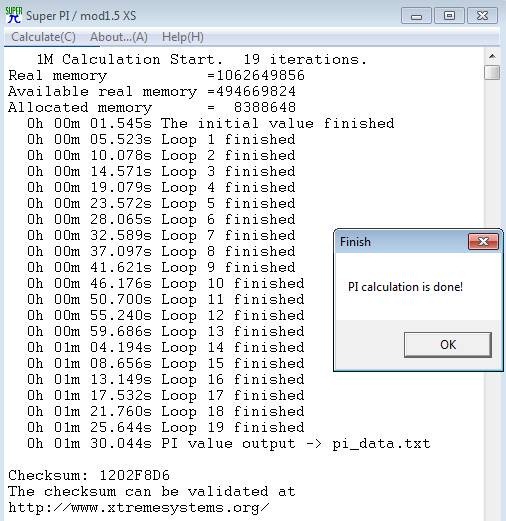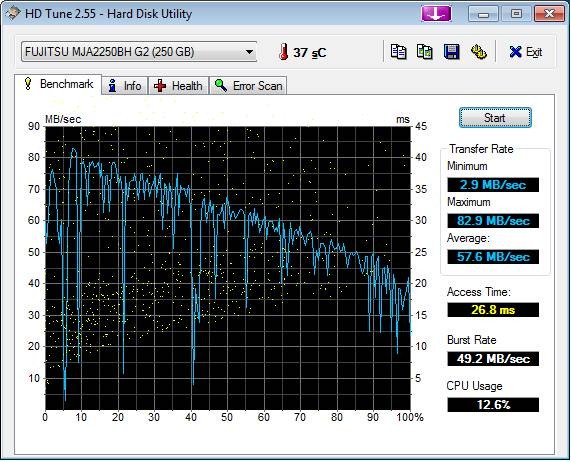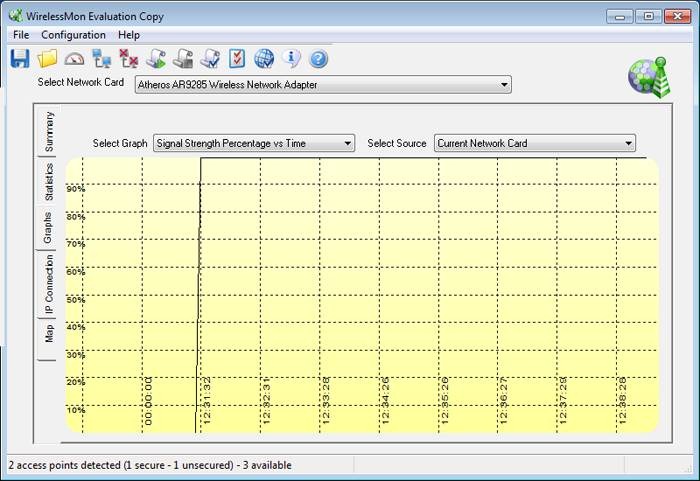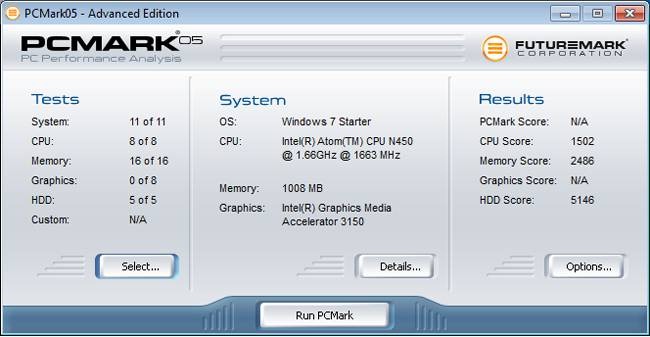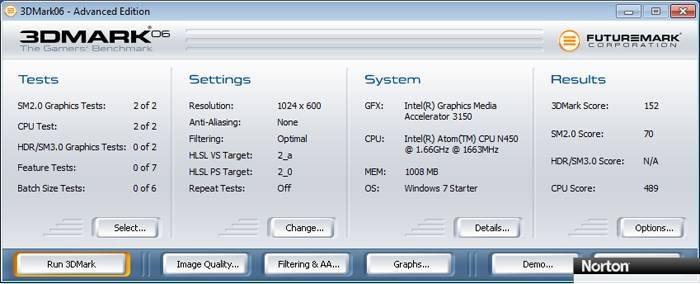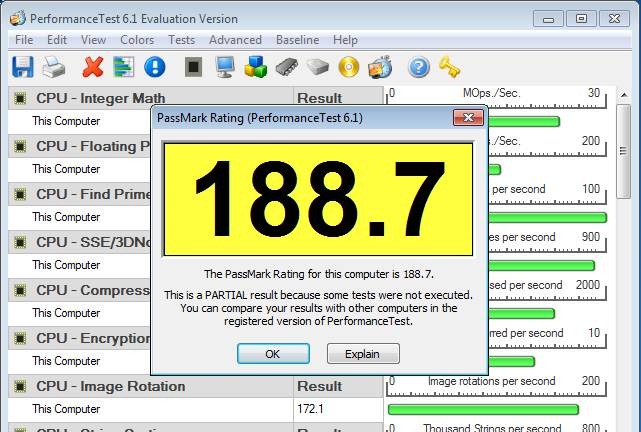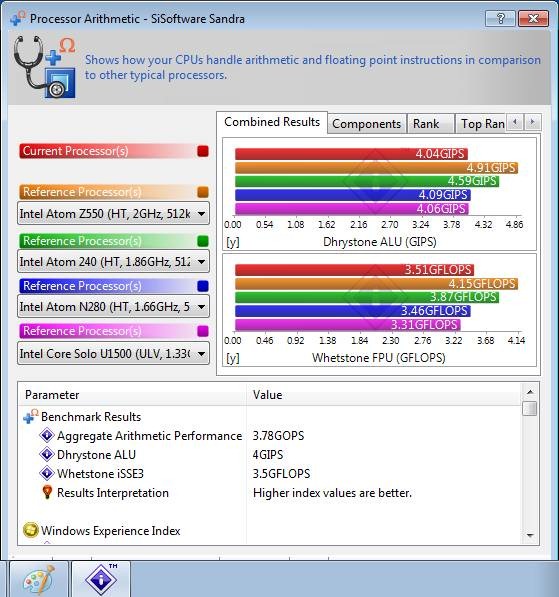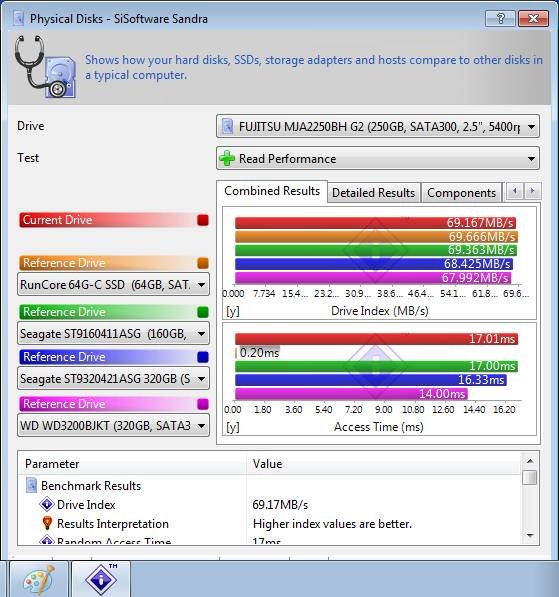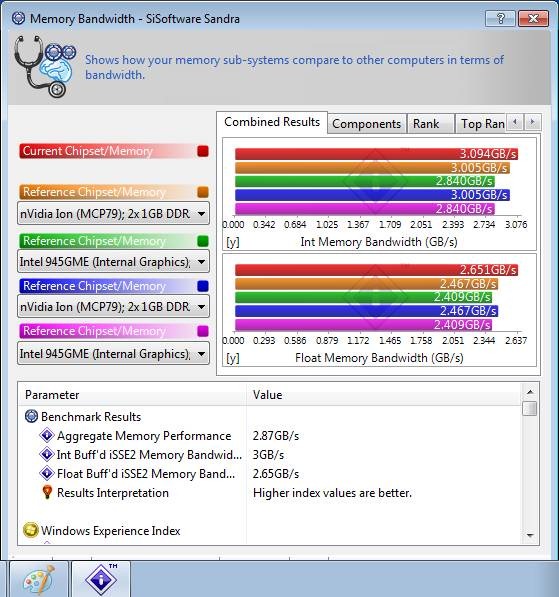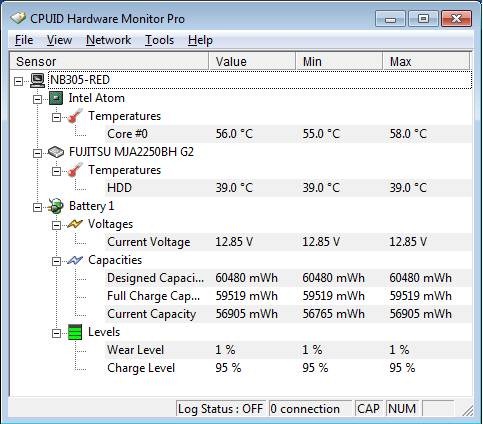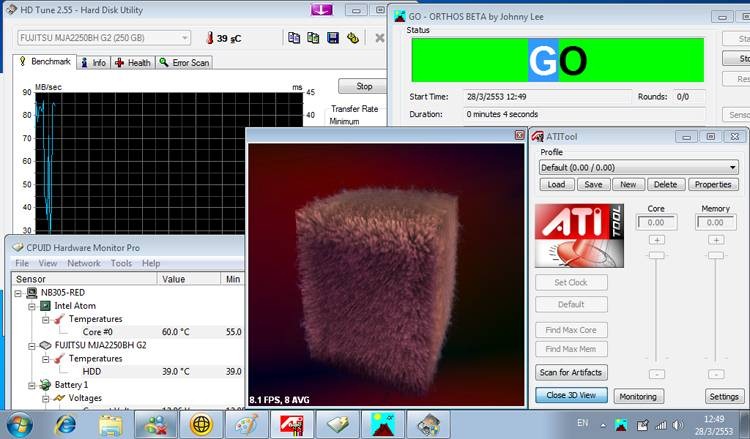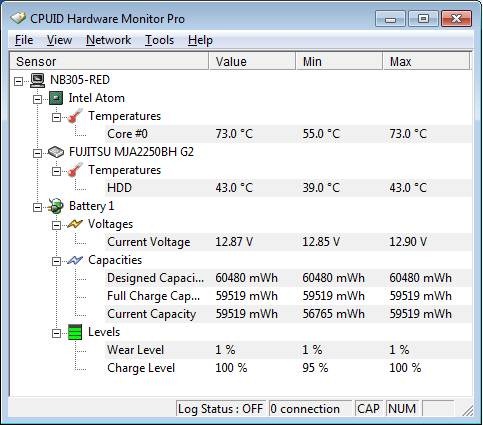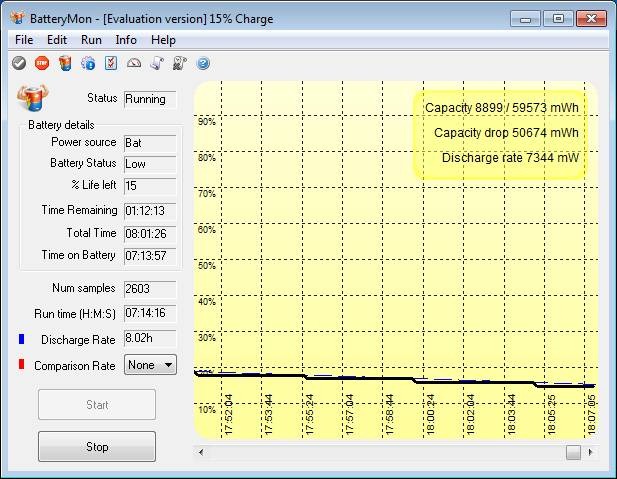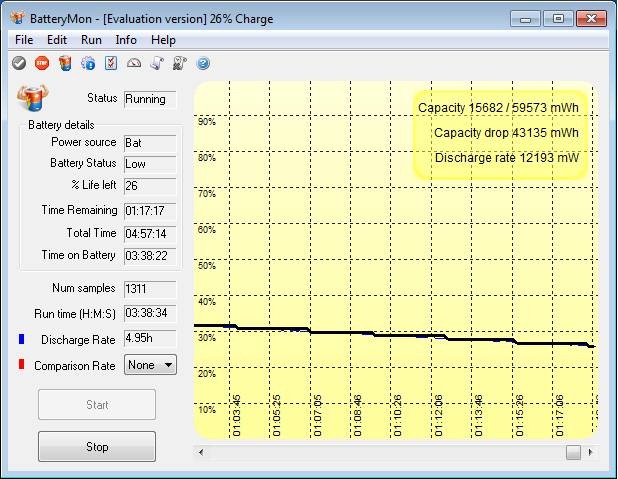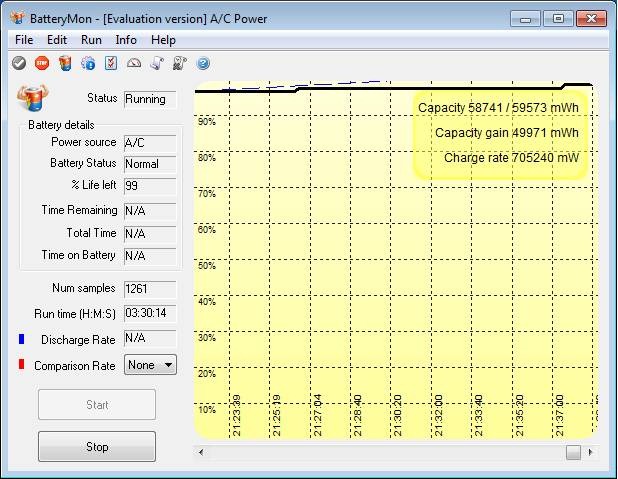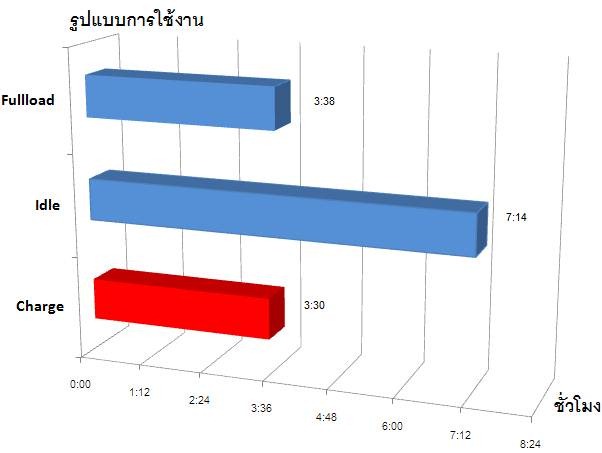โปรแกรม Super PI คือการคำนวณค่า PI จาก เส้นรอบวง (กลม)/เส้นผ่านศูนย์กลาง จะได้เป็นค่า 3.14? โดยที่ทศนิยมนั้น เป็นเลขที่ไม่ลงตัวที่มีค่าอนันต์ (เลขหลังทศนิยมไม่มี Loop ซ้ำ)ดังนั้นเมื่อ Loop มันเป็นอนันต์ เครื่องคอมพิวเตอร์จึงไม่สามารถหยุดการคำนวณได้ถ้าไม่สั่งให้มันหยุด ในโปรแกรม Super PI จะทำการกำหนดเอาไว้ว่า ให้คำนวณที่จุดสิ้นสุดตรงไหน(เช่น 1M คือ คำนวณที่ทศนิยม 1ล้านตำแหน่ง) โดยแบ่งเป็นช่วง Loop อย่าง PI 1M ใช้ 19 Loop เท่ากับคำนวณ Loop ละ 52632 ตำแหน่ง ต่อ 1 Loop ยิ่งซีพียูมีประสิทธิภาพเท่าไร ยิ่งใช้เวลาคำนวณได้น้อยลง
ซีพียู Intel Atom N450 ของ Toshiba NB305 สามารถทำเวลาไปได้ 90.044 วินาทีในการคำนวณค่า PI 1M
มีประสิทธิภาที่ไม่สูงมากตามสไตล์ Atom
ทดสอบความเร็วในการอ่านข้อมูลของ HDD
วิธีทดสอบ : ทดสอบความเร็วในการอ่านข้อมูล สเปกของ HDD เป็นฮาร์ดดิสค์ ขนาด 250 GB
จากการทดสอบความเร็วสูงสุดในการอ่านข้อมูลจะอยู่ที่ 82.9 Mb ต่อ วินาที ใช้เวลาในการเข้าถึงข้อมูลอยู่ที่ 26.8 ms (ยิ่งน้อยยิ่งดี)
ใช้เวลาในการค้นหาข้อมูลที่ช้าพอสมควร แต่ก็ไม่ถึงกับช้าจนรู้สึกได้ระหว่างการใช้งาน
Wireless Mon
ทดสอบภาครับส่งของการ์ด Wireless
วิธีทดสอบ : ทดสอบโดยเชื่อมต่อกับ Access Point ที่มีระยะห่างออกไป 1.5 เมตร และโอนถ่ายข้อมูลจาก PC อีกเครื่องที่อยู่ในวงแลนเดียวกัน
แม้จะไม่ใช่การ์ด wifi จาก intel แต่ก็มีความเข้มของสัญญาณระดับสูงสุดและนิ่งมาก
ทดสอบประสิทธิภาพของเครื่องทั้งหมดด้วยโปรแกรม PCMark05
วิธีทดสอบ : รันโปรแกรม โดยให้ทดสอบทั้ง System, CPU, Memory, HDD
การ์ดจอรุ่นเล็กเลยไม่ได้ทดสอบออกมา แต่คะแนนส่วนอื่นๆที่ออกมาก็น่าพอใจตามสเปก
ทดสอบระบบกราฟิกด้วยโปรแกรม 3DMark06
วิธีทดสอบ : รันโปรแกรม โดยให้ทดสอบเพียง SM 2.0 CPU Test
ตามสไตล์การ์ดจอออนบอร์ดคะแนนไม่สูงมาก
โปรแกรมทดสอบอีกตัวที่อยากแนะนำ โดยเป็นโปรแกรมที่ทดสอบภาพรวมของเครื่องแล้วสรุปมาเป็นคะแนนรวม ทำให้สามารถเปรียบเทียบกับรุ่นอื่นๆได้ง่าย อีกทั้งยังแจกแจงคะแนนทดสอบในแต่ละส่วนให้เห็นอีกด้วย
ไม่สูงหรือต่ำจนเกินไปตามสเปก
เป็นโปรแกรมที่สามารถทดสอบเครื่องได้หลายๆส่วนเช่น ซีพียู ฮาร์ดดิสค์ และอื่นๆอีกหลายอย่าง อีกทั้งสามารถเลือกซีพียูรุ่นอื่นๆมาเปรียบเทียบได้ด้วย
1. Processor Arithmetic ทดสอบซีพียู
2. Memory Bandwidth ทดสอบ Bandwidth ของ Memory ในส่วนของชิพเซ็ตและแรม
3. Physical Disks ทดสอบความเร็วในการทำงานของ ฮาร์ดดิสก์
Hardware Monitor
อุณหภูมิแวดล้อมขณะทดสอบประมาณ 33 ~ 35 องศาC
อุณหภูมิก่อน Burn-in
วิธีทดสอบ : ขั้นแรกจะเป็นการทดสอบโดยการเปิดใช้งานเครื่องทั่วไป เล่นอินเตอร์เน็ต พิมพ์งาน
แม้ช่องระบายความร้อนจะไม่ใหญ่มาก แต่ด้วยเป็นซีพียูรุ่นใหม่ที่ใช้พลังงานต่ำจึงแผ่ความร้อนออกมาน้อย อุณหภูมิที่ออกมาจึงไม่สูงมากนัก
Burn-in CPU
วิธีทดสอบ : ทดสอบโดยการ Burn-in โดยใช้โปรแกรม ORTHOS รัน ซีพียู และให้โปรแกรม ATI Tool สั่งการ์ดจอ ให้ทำงานที่ 100% เป็นเวลา 3 ชั่วโมง ในช่วงเวลากลางวัน
อุณหภูมิหลัง Burn-in
แต่หลังจากเผาแล้วอุณหภูมิสูงขึ้นมาพอสมควรแต่ก็ไม่ถึงกับร้อนมากที่ระดับ73 องศา
ทดสอบเวลาในการใช้งาน แบตเตอรี่
แบบที่ 1 ใช้งานทั่วไป
วิธีทดสอบ : ทดสอบใช้งานทั่วๆไปพิมพ์งาน เล่นอินเตอร์เน็ตผ่าน Wireless โดยปรับความสว่างของจอภาพสว่างสุดจนแบตเตอรี่เหลือประมาณ 6%
ด้วยสเปกใหม่ที่ใช้พลังงานน้อย และแบตเตอรี่ความจุสูงมาก ทำให้แบตเตอรี่สามารถใช้งานได้ยาวนานมากถึงกว่า 7 ชั่วโมงเลยทีเดียว
แบบที่ 2 ใช้งานหนักๆ
วิธีทดสอบ : ทดสอบใช้งานหนักๆโดยการชมภาพยนตร์ความละเอียดสูง ปรับความสว่างของจอภาพสูงสุด และเปิดลำโพงในระดับสูงสุดจนแบตเตอรี่เหลือแค่เพียง 8%
พอใช้งานหนักๆแล้วก็ยังสามารถใช้งานได้ระดับกว่า 3 ชั่วโมงสบายๆ
เวลาในการชาร์ตแบตเตอรี่
วิธีทดสอบ : ทดสอบโดยการชาร์ตแบตเตอรี่พร้อมกับเปิดใช้งานเครื่องตั้งแต่ 8% จนถึง 100%
แน่นอนครับว่าพลังที่ยิ่งใหญ่ย่อมมากับการชาร์ตที่นานกว่า 3.30 ชั่วโมง
กราฟสรุปการใช้พลังงานแบตเตอรี่ของ Toshiba NB305